Como alterar a altura do texto dos indicadores numéricos das peças no AltoQi Builder?
Com a finalidade de agregar maior detalhe e facilitar a interpretação dos lançamentos já realizados em um croqui de projeto, a plataforma AltoQi Builder dispõe de recursos que permitem a
inserção de indicador numérico
nas conexões com peças definidas e posterior
geração automática da legenda de peças
utilizadas em tais conexões, como apresentado na figura abaixo (F1, F2, F3, F4).
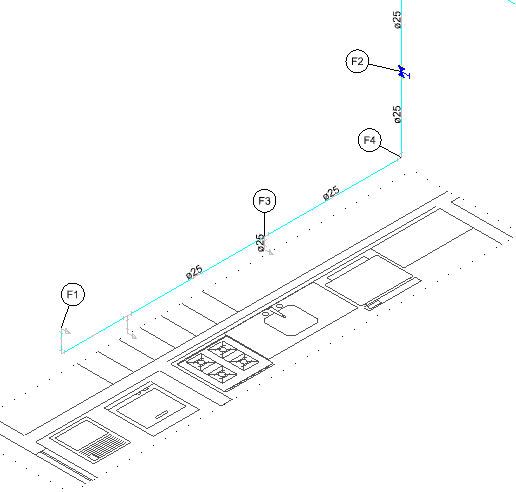
A inserção destes indicadores numéricos com a sua respectiva legenda é abordada no artigo Como inserir indicadores numéricos nas peças e gerar a legenda de peças na plataforma AltoQi Builder?. No presente artigo, será abordado como alterar a altura do texto dos indicadores numéricos inseridos no respectivo croqui de projeto.
Alteração da altura do texto dos indicadores numéricos
Depois de já inseridos os indicadores numéricos nas peças desejadas no respectivo croqui de projeto, é possível selecioná-los e, a partir da janela Propriedades, ajustar a altura do texto. Consequentemente, o tamanho do círculo do indicador numérico também será ajustado.
- Para facilitar a seleção de todos os indicadores numéricos inseridos no croqui de projeto, faça uso do recurso de Filtro de seleção considerando a seleção a partir do seu nível de desenho DI-Indicação peça, conforme as orientações do artigo Como selecionar e remover apenas os indicadores numéricos das peças no AltoQi Builder?.
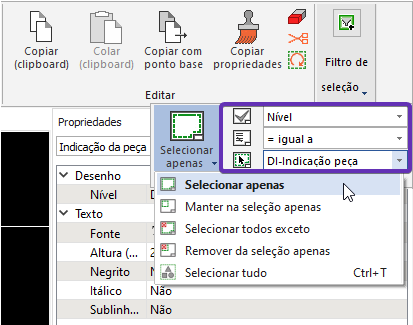
- Depois de selecionados todos os indicadores numéricos desejados, acesse a janela Propriedades e ajuste o campo Altura (mm) no grupo Texto conforme o valor desejado. Automaticamente, os indicadores numéricos terão tamanho ajustado.
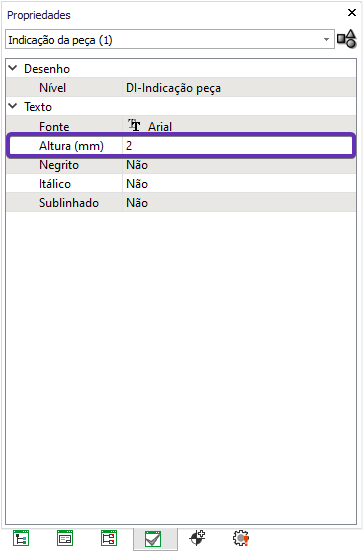
A partir das orientações desse artigo, será possível personalizar a altura do texto dos indicadores numéricos das peças inseridos no croqui de projeto do respectivo pavimento da edificação.
![Brand Vertical-PRINCIPAL-1.png]](https://suporte.altoqi.com.br/hs-fs/hubfs/Brand%20Vertical-PRINCIPAL-1.png?width=70&height=63&name=Brand%20Vertical-PRINCIPAL-1.png)